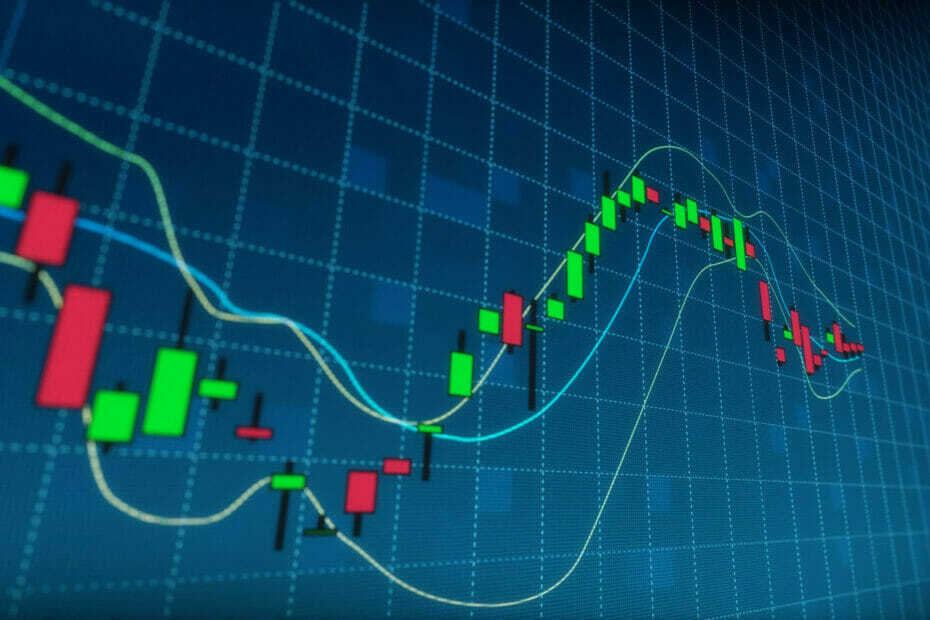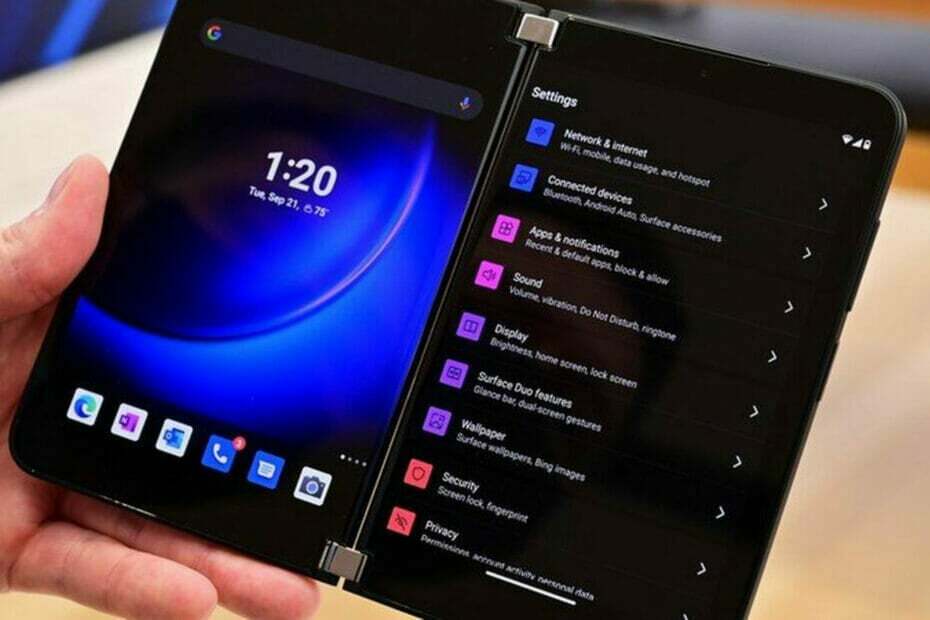Puhelimen käyttäminen Windows 11:n asentamiseen on helpompaa kuin uskotkaan.
- Varmista, että puhelimessasi on vähintään 8 Gt vapaata muistia.
- Kokeile aina tätä menetelmää täyteen ladatun akun kanssa.
- Muuten se on hyvin yksinkertainen tapa seurata.

XASENNA NAPSAUTTAMALLA LATAA TIEDOSTOA
- Lataa Restoro PC Repair Tool joka tulee Patented Technologiesin mukana (patentti saatavilla tässä).
- Klikkaus Aloita skannaus löytääksesi Windows-ongelmia, jotka voivat aiheuttaa tietokoneongelmia.
- Klikkaus Korjaa kaikki korjataksesi tietokoneesi turvallisuuteen ja suorituskykyyn vaikuttavia ongelmia.
- Restoron on ladannut 0 lukijat tässä kuussa.
Uusi Windows 11 -asennus voi tehdä ihmeitä tietokoneellesi,
ja on monia tapoja tehdä se, erityisesti USB-muistitikulla. Mutta entä jos sinulla ei ole USB-muistitikkua käytettävissä ja sinun on kiireesti asennettava Windows uudelleen?Se saattaa kuulostaa erittäin epätodennäköiseltä skenaariolta, mutta jos niin tapahtuu, ja voisi tapahtua, sinun pitäisi tietää, että siihen on ratkaisu.
Voit itse asiassa asentaa Windows 11:n käyttämällä Android-puhelintasi käynnistettävänä USB-porttina. Kyllä se on oikein.
Jotkut käyttäjät, varsinkin Quorassa, ovat pohtineet, voitko käyttää puhelinta Windowsin asentamiseen sen kanssa.
Ja vastaus on kyllä. Voit käyttää puhelinta Windows 11:n asentamiseen. Paras osa? On todella helppoa luoda Windows 11 -käynnistettävä USB-portti Android-puhelimella.
Näin voit luoda Windows 11 -käynnistettävän USB-laitteen Android-puhelimella
Ennen kuin näytämme, kuinka se tehdään, sinun on otettava huomioon kolme tärkeää seikkaa:
- Varmista, että puhelimessasi on vähintään 8 Gt vapaata tilaa. Jos puhelimessasi on SD-kortti, vielä parempi. Katso, onko siinä tilaa, ja alusta se.
- Tarvitset myös OTG (on-the-go) -sovitin kytkeäksesi älypuhelimen USB-porttiin.
- Varmista, että puhelimesi on ladattu täyteen. Asennusprosessi vie aikaa, joten akun on oltava valmis siihen.
Lataa Windows 11 ISO
- Suuntaa kohti Windows 11 virallinen lataussivu.
- Siirry kohtaan Lataa Windows 11 -levykuva (ISO), valitse Windows 11 ja napsauta Lataa nyt.

Täällä voit valita haluamasi kielen. Valitse se ja latauksen pitäisi alkaa.
Lataa ISO-kuva puhelimeesi
Sinun on käytettävä kolmannen osapuolen sovellusta, joka voi muuttaa Android-puhelimesi käynnistettäväksi USB-asemaksi. Tässä tapauksessa, Ventoy on paras sovellus tällaiseen toimintaan.
- Siirry Play Kauppaan, etsi Ventoy ja lataa se.

- Avaa se ja anna sen käyttää puhelintasi.
- Valitse MBR- tai GPT-vaihtoehto ja ota käyttöön suojattu käynnistystuki.

- Asenna Ventoy valitsemalla Asenna-painike.

- Napsauta Kopioi-painiketta ja valitse polku ISO-tiedostoon.

- Odota, että Ventoy kopioi sen.
- Ja siinä kaikki! Voit nyt yhdistää puhelimesi tietokoneeseen ja asentaa Windows 11:n.
Varmista jälleen, että akku on ladattu, kun liität sen tietokoneeseen. Koska prosessi vie aikaa, se vaatii paljon vaivaa puhelimesi akulle, joten on parempi varmistaa, että mikään ei keskeytä prosessia.
Windows 11:n asentamisen tietokoneellesi pitäisi olla todella suoraviivaista, varsinkin jos olet tehnyt sen aiemmin. Mutta jos et ole varma, voit aina tarkistaa tämän oppaan ja kaiken pitäisi olla kunnossa.
Kuten näet, Windows 11 -käynnistettävän USB: n luominen Android-puhelimeesi ei ole vaikeaa, ja itse asiassa se voi olla erittäin hyödyllistä, kun sinulla ei ole muita keinoja ja työkaluja.
Oletko koskaan yrittänyt asentaa Windows 11:tä tällä tavalla? Jaa kokemuksesi kanssamme alla olevassa kommenttiosassa.
Onko sinulla edelleen ongelmia? Korjaa ne tällä työkalulla:
Sponsoroitu
Jos yllä olevat neuvot eivät ratkaisseet ongelmaasi, tietokoneessasi saattaa esiintyä syvempiä Windows-ongelmia. Suosittelemme lataamalla tämän PC: n korjaustyökalun (arvioitu erinomaiseksi TrustPilot.com-sivustolla) käsitelläksesi niitä helposti. Napsauta asennuksen jälkeen Aloita skannaus -painiketta ja paina sitten Korjaa kaikki.